系统怎么添加用记事本打开该文件菜单选项
发布时间:2017-01-15 14:44
我们电脑中的记事本是无法删除的,它的作用在于选择用记事本打开时,不用担心文件损失,而且他们具有比其他任何程序都强大的功能,由于电脑中经常出现一些你不知道的文件类型,如果你贸然用其他应用程序打开,不幸的话就会损坏文件,所以使用记事本是最万无一失的。那么你知道系统怎么添加用记事本打开该文件菜单选项吗?下面是小编整理的一些关于系统添加用记事本打开该文件菜单选项的相关资料,供你参考。
系统添加用记事本打开该文件菜单选项的方法:
1、单击开始菜单,打开“运行”,并在运行中输入“regedit” 确定;

2、打开注册表编辑器后,我们定位到“HKEY_CLASSES_ROOT*” 然后右键点击“ * ”文件夹,选择新建项;
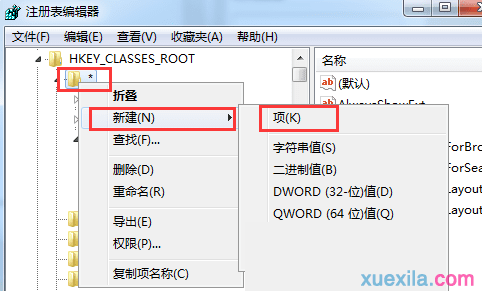
3、新建项重命名名为“Shell”,然后右键点击“SHell”又新建一个项重命名为“Notepad” 并双击右侧“默认”将数值更改为“用记事本打开该文件” ;

4、继续右键“Notepad”新建一个项,重命名为“Command”;
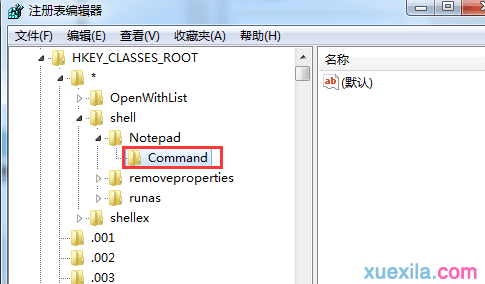
5、接下来,选择Command后,在右侧双击“默认”,将数值改成“notepad %1” (不包括引号)然后点击确定;

6、最后,退出注册表便捷器,右键点击一个文件试试,是不是多了一个用记事本打开的选项呢。
系统添加用记事本打开该文件菜单选项的相关文章:
1.右键菜单怎么加入“用记事本方式打开”
2.如何在右键菜单新建选项增加内容
3.win7右键菜单不见记事本了怎么办
4.WIN7系统菜单添加下载选项的方法

系统怎么添加用记事本打开该文件菜单选项的评论条评论